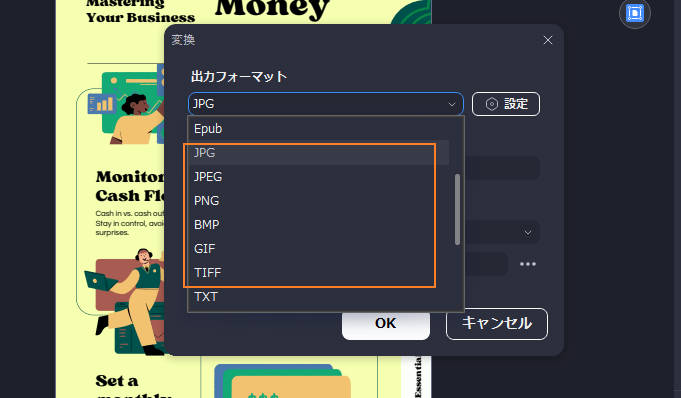PDFを画像に変換
PDFファイルを画像形式に変換するには、3つの方法があります:
1方法1
1、メイン画面の「PDF変換」をクリックします。
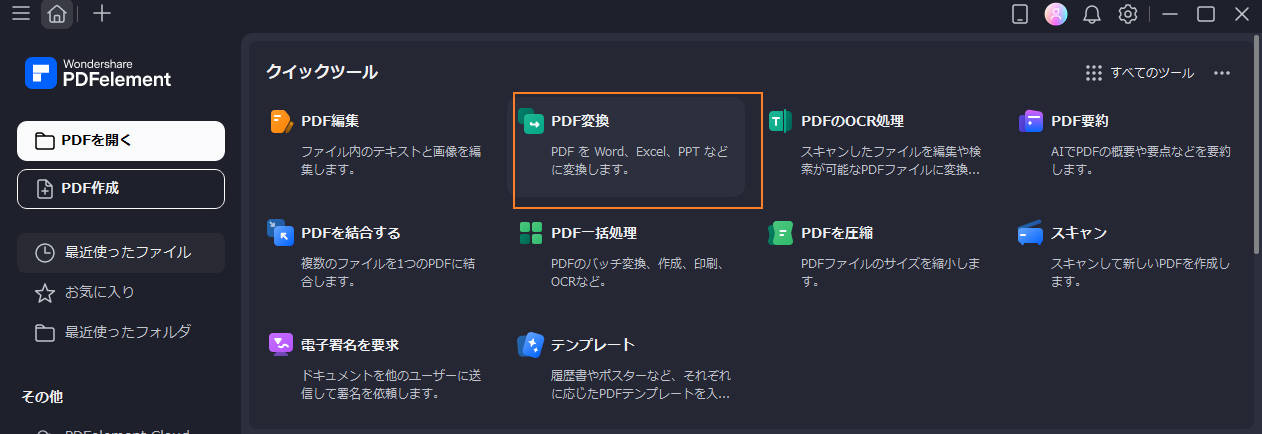
2、変換したいPDFファイルを選択し、ダイアログボックスで、「出力フォーマット」でJPEG、PNG、BMP、GIF、TIFF形式を選択可能です。保存先を選択して、ファイル名を編集します。
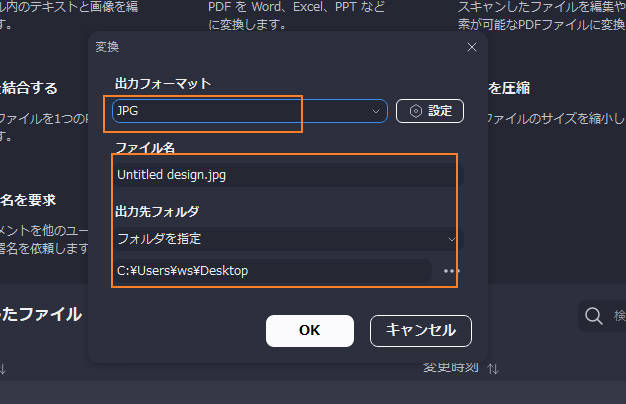
3、ダイアログボックスの「OK」ボタンをクリックして、PDFを画像に変換します。
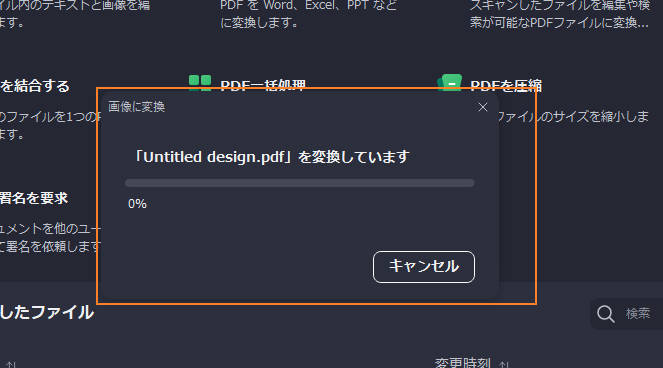
画像に変換された画像ファイルです。
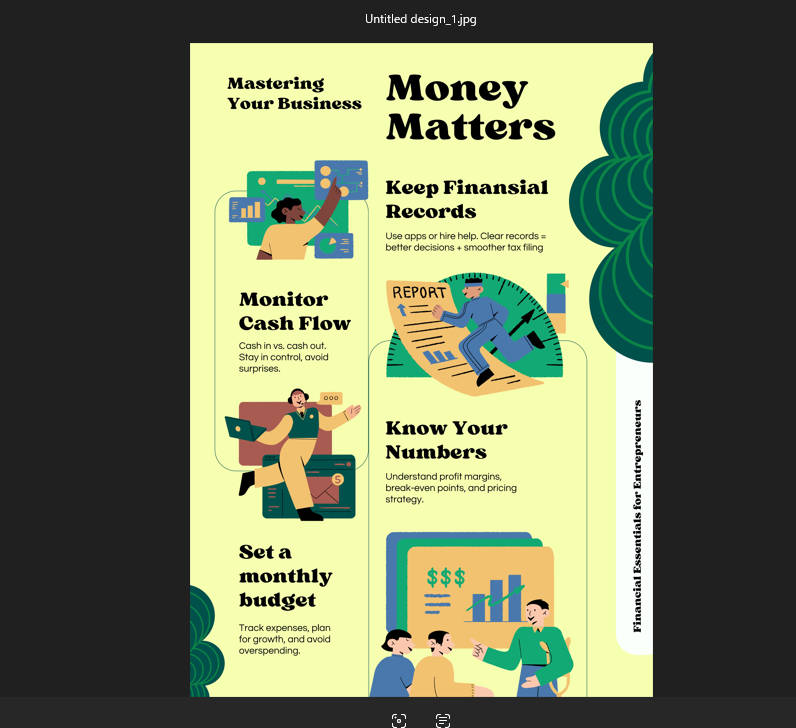
2方法2
1、製品画面左上の「ファイル」タグ>「エクスポート」>「画像」をクリックします。
3、ポップアップウィンドウでファイル名、保存先を選択し、方法1の手順に従って画像変換を行います。
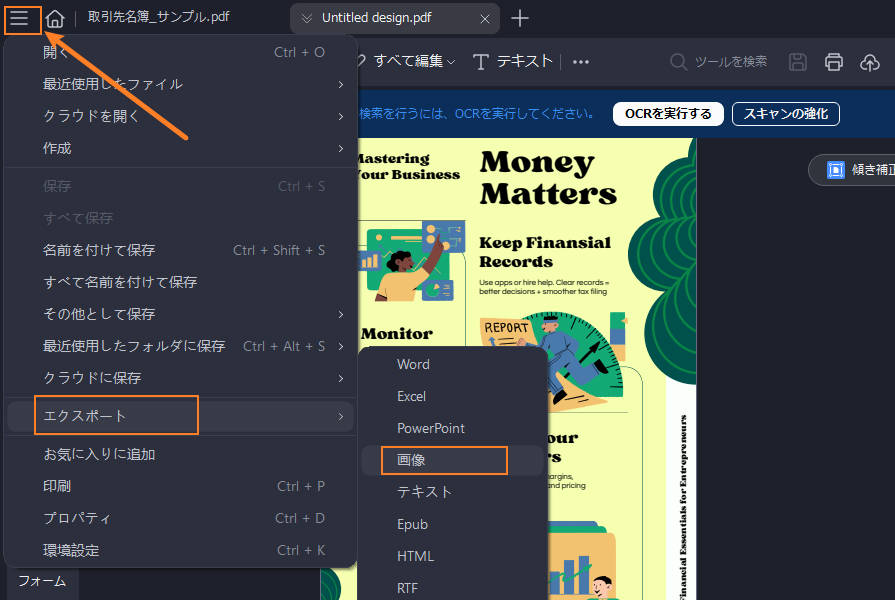
3、ポップアップウィンドウでファイル名、保存先を選択し、方法1の手順に従って画像変換を行います。
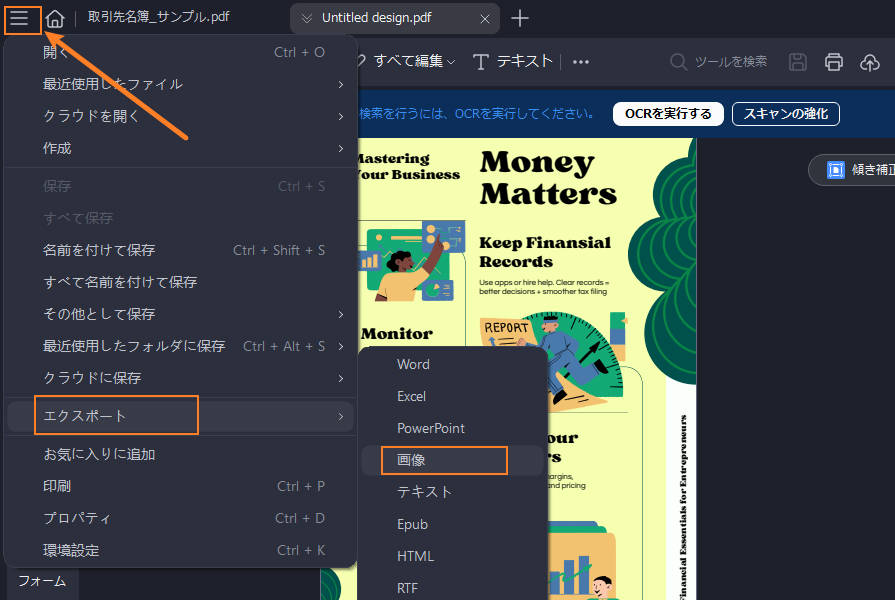
3方法3
1、PDFelementの編集画面に入ります。サイドバーの「変換」→「画像へをクリックします。

2、後は画像のフォーマットや保存先などを設定し、画像への変換を実行します。
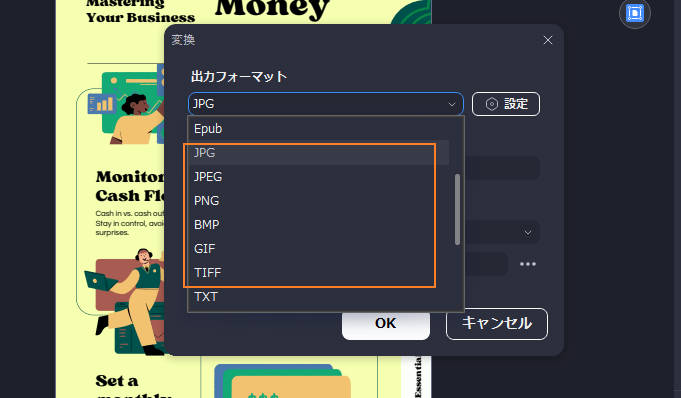

2、後は画像のフォーマットや保存先などを設定し、画像への変換を実行します。